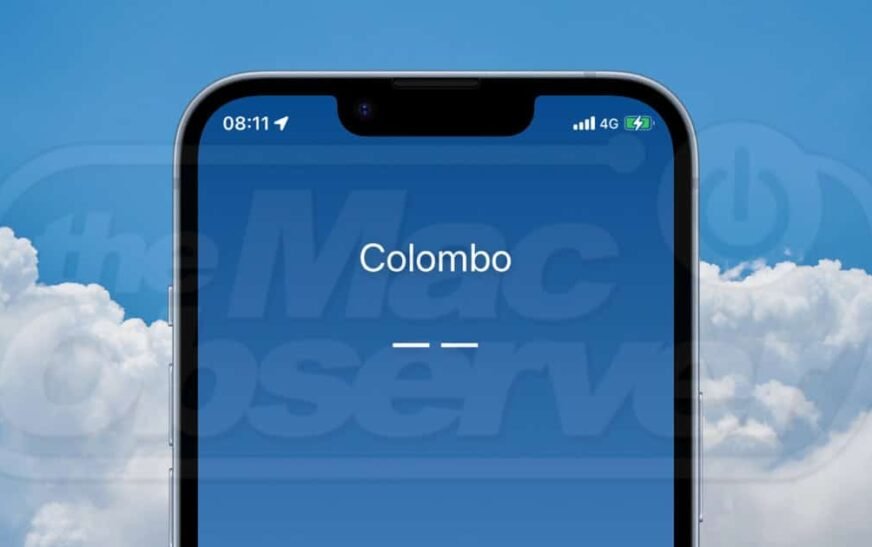L’application Météo est devenue un compagnon incontournable. Que vous planifiiez votre trajet professionnel ou que vous décidiez si ce week-end à la plage est un désastre, vous vous y fierez. Cependant, cette dépendance rend également les dysfonctionnements des applications encore plus perturbateurs. Imaginez vérifier frénétiquement la météo avant un voyage urgent pour découvrir que l’application ne fonctionne pas sur votre iPhone. Ou pire, il pourrait afficher des données obsolètes.
Quoi qu’il en soit, il existe plusieurs étapes de dépannage que vous pouvez essayer pour remettre l’application en marche. Plongeons-y.
Pourquoi l’application Météo ne fonctionne-t-elle pas sur votre iPhone ?
L’application Météo sur votre iPhone peut cesser de fonctionner pour plusieurs raisons, notamment des bugs et des problèmes aléatoires, des services de localisation mal configurés et des paramètres réseau corrompus. Les pannes de service du côté d’Apple peuvent également empêcher l’application de récupérer et d’afficher les données météorologiques.
Comment réparer l’application météo sur votre iPhone
1. Forcer à quitter et rouvrir l’application Météo
Temps nécessaire : 1 minute
La fermeture forcée et la relance de Météo sur votre iPhone actualisent l’application et aident à résoudre les problèmes sous-jacents à l’origine des problèmes. Pour faire ça:
- Apportez le Carrousel d’applications.
- Glissez vers le Météo carte et faites-la glisser vers le haut et hors de l’écran.

- Retour au Écran d’accueil et rouvrir Météo.
2. Autoriser l’accès météo aux services de localisation
Si vous voyagez beaucoup, l’application Météo doit connaître votre position pour afficher les informations météorologiques locales pertinentes. Pour confirmer qu’il n’y a rien de mal à cela :
- Ouvrez le Paramètres application.
- Aller à Confidentialité et sécurité > Services de location.


- Robinet Météo et assurez-vous Autoriser l’accès à la localisation est réglé sur Lors de l’utilisation de l’application ou des widgets ou Toujours. Si vous souhaitez que Météo ait un accès précis à votre position, le Localisation précise la bascule doit également être active.


3. Vérifiez les paramètres de données cellulaires
L’application Météo peut ne pas être autorisée à utiliser les données cellulaires de votre iPhone si elle est mise à jour uniquement via Wi-Fi. Pour résoudre ce problème :
- Ouvrez Paramètres et appuyez sur Cellulaire.

- Localiser Météo parmi la liste des applications et assurez-vous que le commutateur à côté est Sur.

4. Vérifiez les interruptions de service
Il est préférable de vérifier les problèmes côté serveur avant de procéder au reste des correctifs. Pour faire ça, visitez la page État du système Apple et regardez le statut à côté Météo: un point rouge indique si le système est en panne.

Apple gère les pannes du système assez rapidement, vous pouvez donc vous attendre à ce que l’application Météo recommence à fonctionner bientôt malgré toute interruption.
5. Réinitialiser les paramètres de localisation
Vous pourriez être confronté à des paramètres de localisation défectueux sur votre iPhone si les problèmes avec l’application Météo persistent. Pour résoudre ce problème :
- Ouvrez Paramètres et accédez à Général > Transférer ou réinitialiser l’iPhone.


- Sélectionner Réinitialiser > Réinitialiser la localisation et la confidentialité et confirmez votre action.


- Ouvrez l’application Météo et appuyez sur Lors de l’utilisation de l’application ou Toujours lorsqu’il vous demande l’autorisation d’accéder aux services de localisation.
6. Mettez à jour le logiciel système
Les versions plus récentes d’iOS contiennent des correctifs pour les problèmes connus avec Météo et d’autres applications natives. Pour vous assurer que votre iPhone est à jour :
- Ouvrez Paramètres et accédez à Général > Mise à jour logicielle.


- Robinet Mettez à jour maintenant pour installer les mises à jour iOS en attente.
7. Réinitialiser les paramètres réseau
Les applications qui nécessitent une connectivité Internet constante, comme Météo, pourraient mal fonctionner en raison d’une configuration réseau défectueuse. Vous pouvez résoudre ce problème en réinitialisant les paramètres réseau dans iOS.
- Ouvrir Paramètres et allez à Général > Transférer ou réinitialiser l’iPhone.


- Robinet Réinitialiser > Réinitialiser les réglages réseau et confirmez votre action.


NOTE
Une réinitialisation des paramètres réseau efface tous les réseaux Wi-Fi et mots de passe enregistrés : accédez à Paramètres > Wifi pour vous reconnecter manuellement à tous les hotspots précédents.
Il n’est pas rare que l’application Météo continue d’échouer malgré les tentatives des correctifs ci-dessus. Parfois, attendre quelques heures, même si la page État du système d’Apple indique que tout fonctionne, est la meilleure approche. Sinon, envisagez de passer temporairement à une application météo tierce.